WhatsApp es una de esas apps que usamos a diario, ya sea para hablar con amigos, familia o incluso para el trabajo. Pero su interfaz resulta un poco monótona con el fondo por defecto. Por suerte, puedes cambiar el fondo de los chats en WhatsApp y darle un toque más personal.
Ya sea que quieras poner una foto tuya, un paisaje bonito o un color sólido que no distraiga, personalizar el fondo es un proceso fácil y rápido. En esta guía, te mostraremos cómo personalizar el fondo de tus chats de WhatsApp y cómo poner un fondo diferente para cada conversación.
Cómo personalizar el fondo de tus chats de WhatsApp
Personalizar el fondo de tus chats de WhatsApp es una forma sencilla de darle tu toque personal a cada conversación. Puedes elegir entre fondos predeterminados, imágenes propias e incluso cambiar el color de los globos del chat. A continuación, te mostramos cómo hacerlo:
- Abre WhatsApp en tu dispositivo.
- Toca los tres puntos en la esquina superior derecha y entra en "Ajustes".
- Selecciona la opción "Chats" para acceder a las configuraciones de personalización.
- Pulsa en "Tema predeterminado del chat" si quieres cambiar el color de los globos de mensajes y el fondo general.
- En "Color del chat", elige el tono que más te guste.
- Confirma tocando el icono de verificación en la parte superior derecha y luego selecciona "Establecer color del chat".
- Ahora toca en "Fondo" para personalizar el fondo de tus chats. Verás dos opciones: usar un fondo predeterminado de WhatsApp o elegir una foto de tu galería.
- Si eliges una imagen de tu galería, muévela para encuadrarla y ajusta el brillo si hace falta.
- Una vez tengas la imagen bien colocada, toca el icono de verificación y luego selecciona "Establecer fondo" para guardar los cambios.
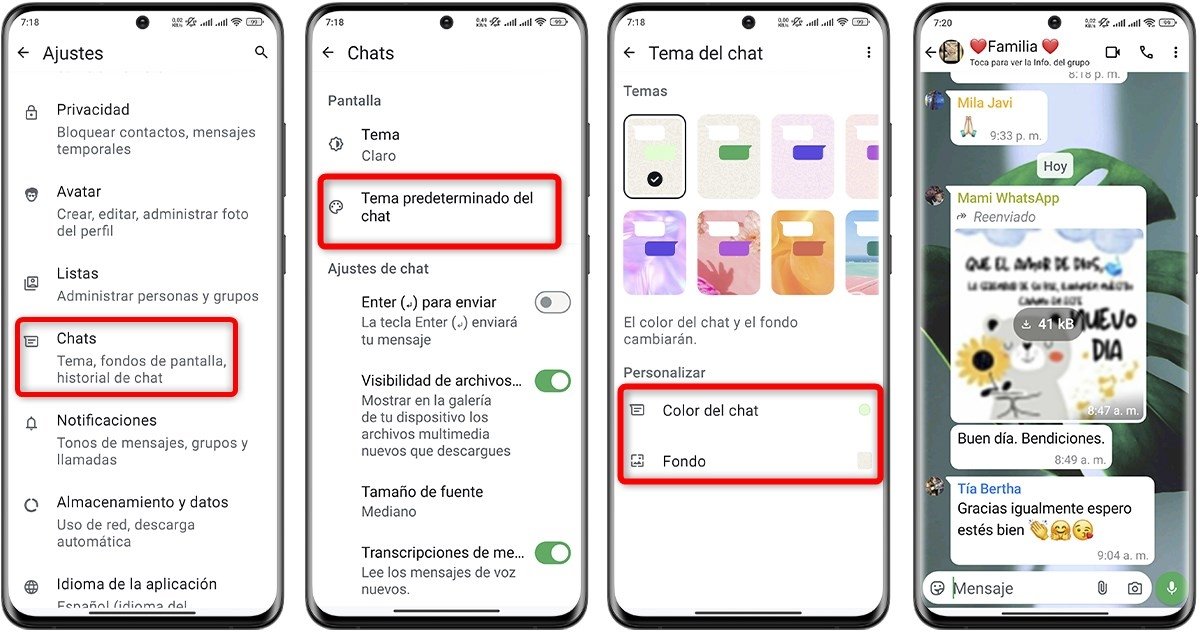 Así puedes personalizar el fondo de tus chats de WhatsApp
Así puedes personalizar el fondo de tus chats de WhatsApp
Cómo poner un fondo diferente a cada chat de WhatsApp
Si quieres que cada conversación tenga su propio estilo, puedes poner un fondo diferente a cada chat de WhatsApp. Esto te permite personalizar al máximo cada uno de ellos, adaptando el fondo al tema o la relación con esa persona o grupo. Para ello, haz lo siguiente:
- Abre WhatsApp en tu teléfono.
- Selecciona el chat al que quieres asignar un fondo específico.
- Toca los tres puntos verticales ubicados en la esquina superior derecha.
- Elige "Tema del chat".
- Selecciona la opción "Fondo".
- Elige una foto de tu galería o una imagen predeterminada.
- Confirma el cambio tocando el icono de la palomita.
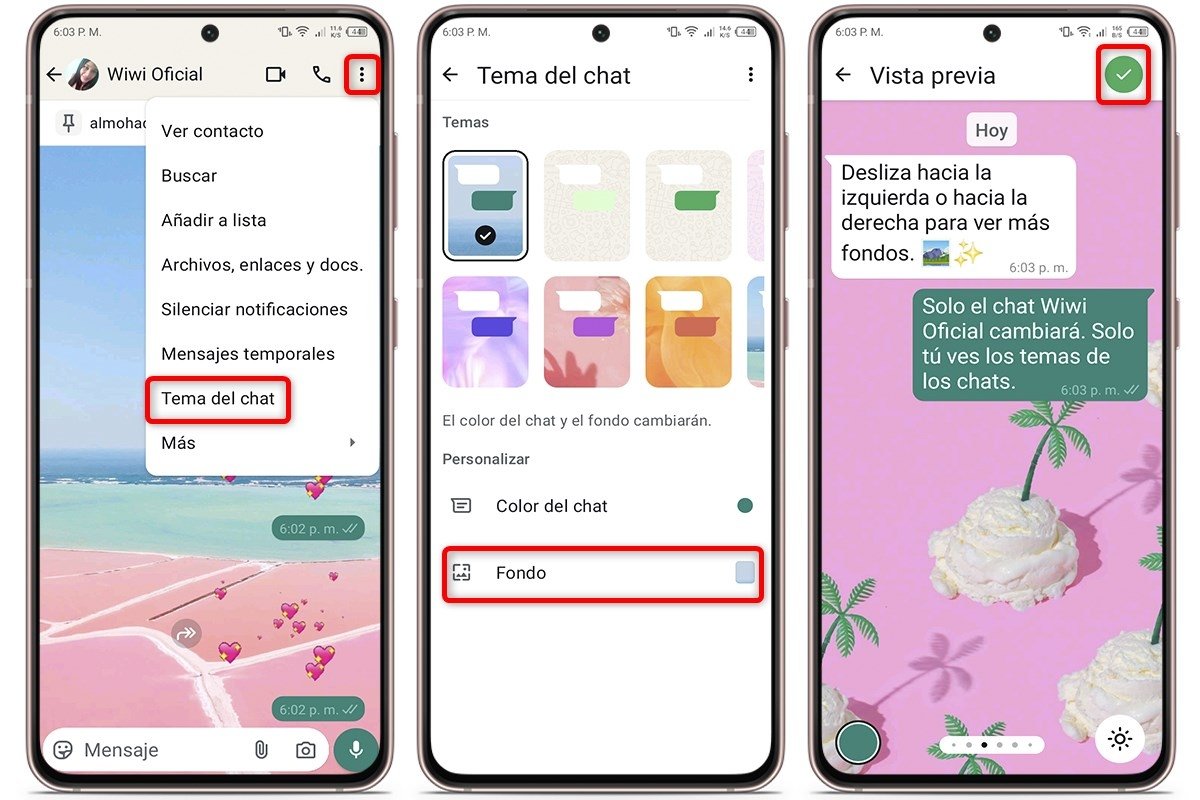 Cómo poner un fondo diferente a cada chat de WhatsApp
Cómo poner un fondo diferente a cada chat de WhatsApp
Cómo cambiar el fondo de todos tus chats de WhatsApp a la vez
Para cambiar el fondo de todos tus chats de WhatsApp a la vez, solo tienes que ajustar la configuración. Eso sí, ten en cuenta que este cambio solo se aplicará a los chats normales, no a los que tengas fijados, ya que esos tienen su propia configuración. Esto es lo que debes hacer:
- Abre WhatsApp en tu móvil.
- Pulsa los tres puntos en la esquina superior derecha y selecciona "Ajustes".
- Ve a "Chats" para ajustar las opciones de personalización.
- Toca en "Tema predeterminado del chat".
- Luego, selecciona "Fondo".
- Escoge una imagen de tu galería o una de las predeterminadas.
- Dale al icono de la verificación para guardar los cambios.
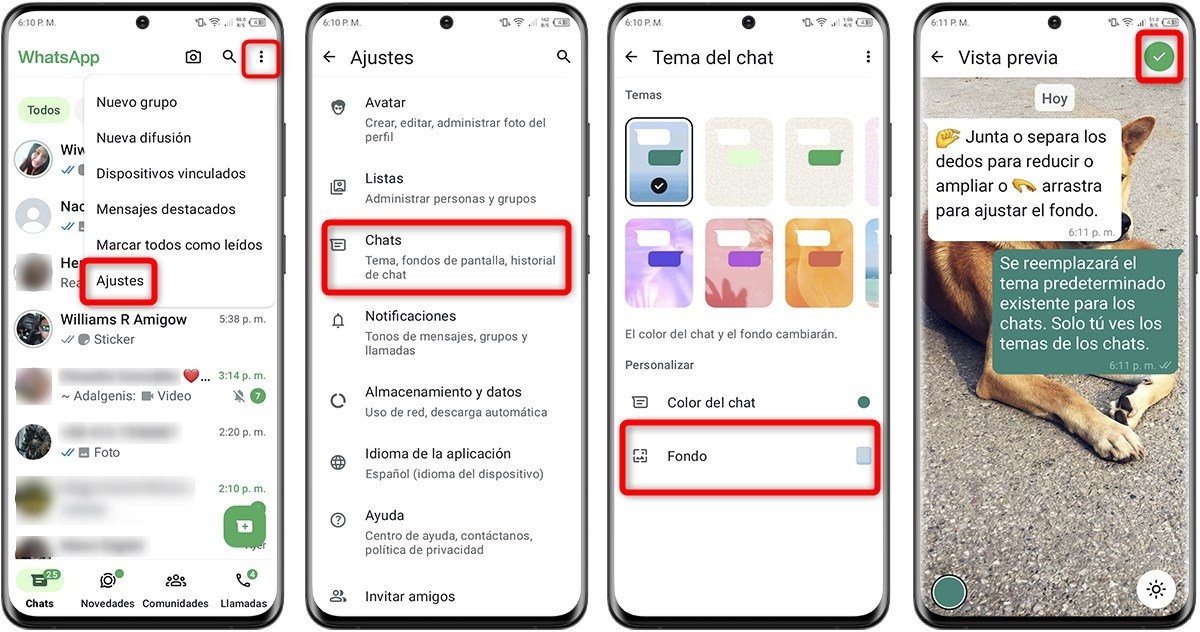 Cómo cambiar el fondo de todos tus chats de WhatsApp a la vez
Cómo cambiar el fondo de todos tus chats de WhatsApp a la vez
Como verás, cambiar el fondo de los chats en WhatsApp no es algo que cueste mucho hacer. De hecho, es bastante sencillo y rápido, así que podrás darle un toque especial a tus conversaciones y personalizarlos de la mejor manera. ¿A qué esperas para hacerlo?
















